Hoe u kunt voorkomen dat websites vragen om locatie in Firefox te gebruiken
Veel van de websites en services die u op internet gebruikt, zijn op de een of andere manier afhankelijk van uw locatie. Of het nu gaat om het verstrekken van informatie over winkels of restaurants in de buurt, of het leveren van zoekresultaten die zijn afgestemd op waar u zich bevindt, er is veel waarde te vinden in dit soort gepersonaliseerde informatie.
Maar als u deze informatie niet met sites wilt delen, zoekt u mogelijk een manier om de constante verzoeken te blokkeren die afkomstig zijn van sites die uw locatie willen gebruiken. Onze tutorial hieronder laat zien hoe u kunt voorkomen dat websites vragen om uw locatie in Firefox te gebruiken, zodat u die meldingen niet meer hoeft te negeren.
Samenvatting - Hoe locatieverzoeken van websites in Firefox te blokkeren
- Open Firefox.
- Klik op de knop Menu openen .
- Kies Opties .
- Klik op Privacy en beveiliging .
- Klik op de knop Instellingen rechts van Locatie .
- Vink het vakje aan links van Nieuwe verzoeken blokkeren om toegang tot uw locatie te vragen.
- Klik op de knop Wijzigingen opslaan .
U kunt hieronder doorgaan voor uitgebreide stappen inclusief afbeeldingen.
Uitgebreid - Hoe nieuwe verzoeken om locatietoegang in Firefox te blokkeren
De stappen in dit artikel zijn uitgevoerd op de desktopversies van de Firefox-browser. Dit voorkomt niet dat websites vragen om uw locatie te gebruiken in andere browsers die u gebruikt, zoals Chrome of Edge. U moet die instellingen ook wijzigen als u hetzelfde gedrag in die browsers wilt. U kunt dit artikel lezen voor instructies om dit voor Chrome te wijzigen en bekijk dit artikel voor de locatie-instellingen van Windows 10.
Stap 1: Open de Firefox-browser.
Stap 2: Klik op de menuknop Openen in de rechterbovenhoek van het venster. Het is de knop met drie horizontale lijnen.

Stap 3: Selecteer opties .
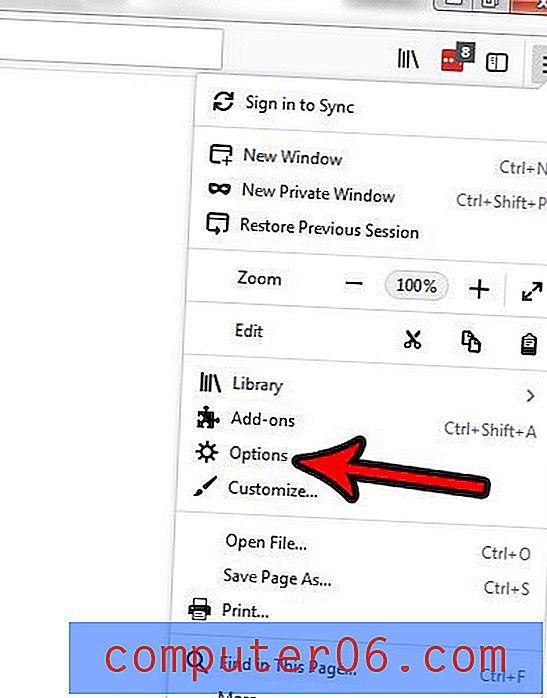
Stap 4: Kies het tabblad Privacy en beveiliging aan de linkerkant van het venster.
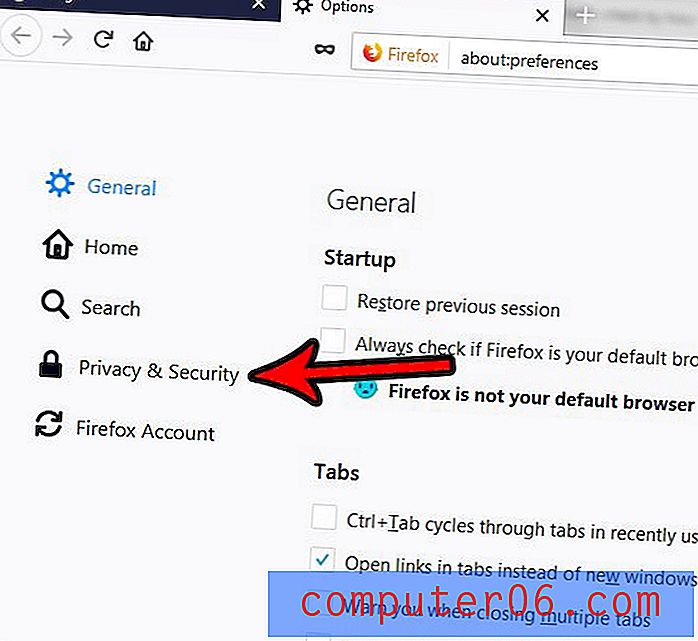
Stap 5: Blader naar het gedeelte Machtigingen van het menu en klik op de knop Instellingen rechts van Locatie .
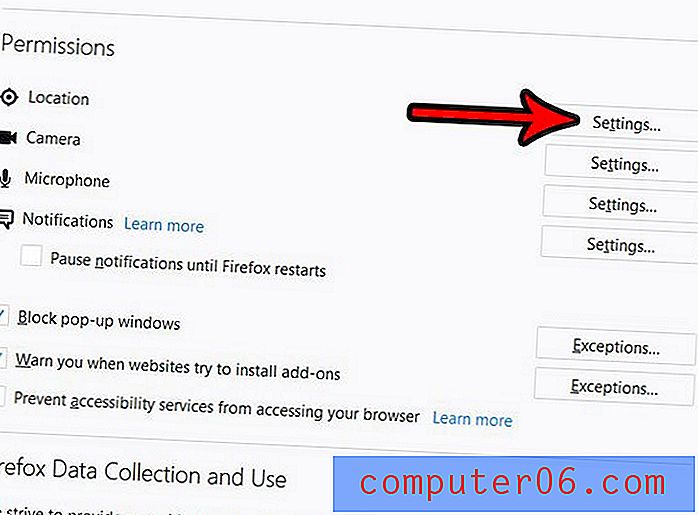
Stap 6: Vink het vakje aan links van Nieuwe verzoeken blokkeren om toegang tot uw locatie te vragen en klik vervolgens op de knop Wijzigingen opslaan . Houd er rekening mee dat als u websites in de bovenste sectie van dit menu ziet, u ze afzonderlijk kunt verwijderen als u wilt dat sommige sites toegang hebben tot uw locatie, of u kunt ze allemaal verwijderen.
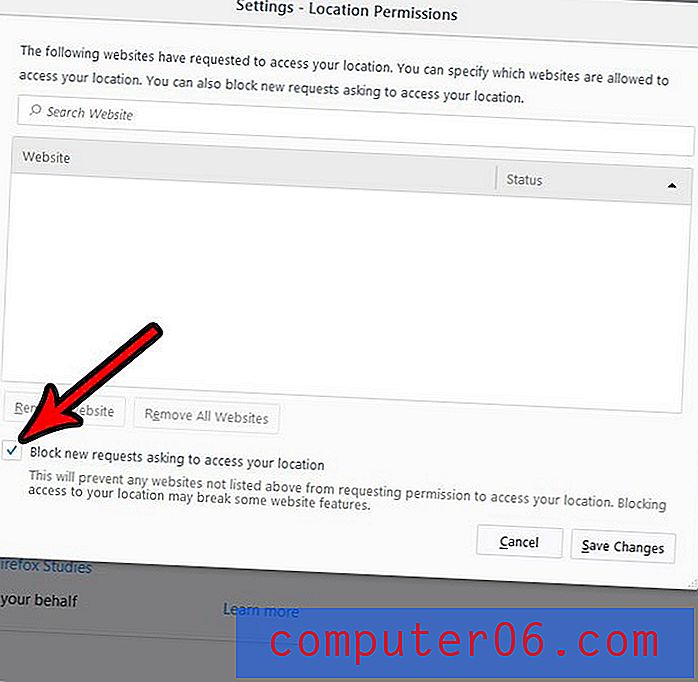
Houdt u niet van hoe vaak Firefox updates, of wilt u het liever zijn eigen updates laten installeren? Ontdek hoe u uw update-instellingen in Firefox kunt bekijken en wijzigen en kunt bepalen hoe de browser zichzelf bijwerkt.



